マップビューを表示する
アルバム内の写真や動画を地図上に表示します。
タイムラインビューで“マップ”をタップすると、マップビューが表示されます。
マップビューでの操作
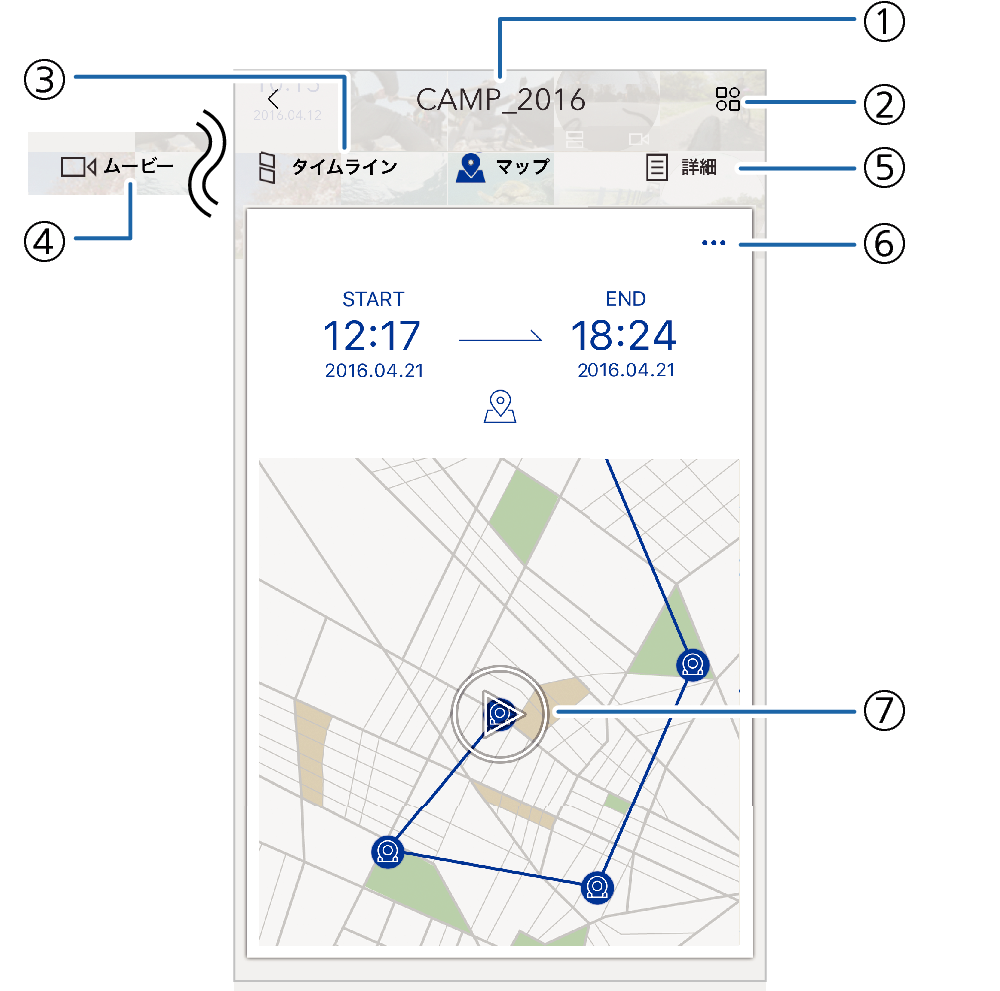
- ①
-
アルバムタイトル
- ②
-
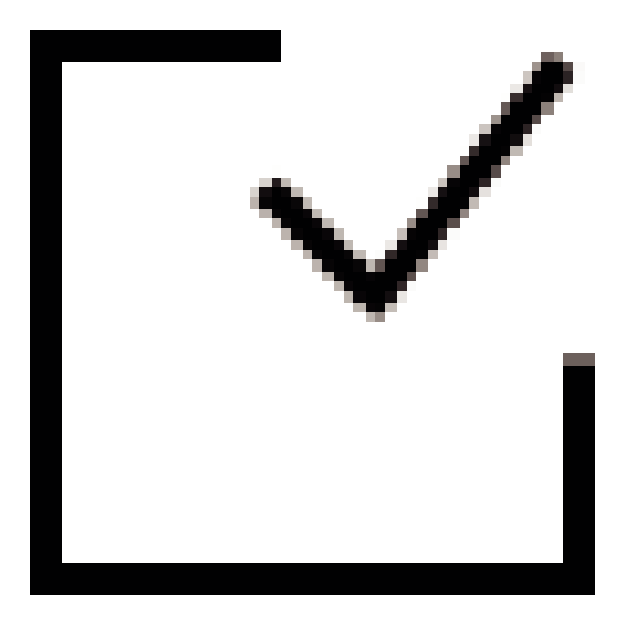
マップビューでハイライトしている画像を変更することができます。
- 画面を上から下にスワイプしても、ハイライトしている画像を変更する画面に遷移することができます。
- ③
-
タイムライン
タイムラインビューへ移動します。
- 画面を左から右にスワイプしても、タイムラインビューへ移動します。
- ④
-
ムービー
ムービービューへ移動します。
- ⑤
-
詳細
詳細ビューへ移動します。
- 画面を右から左にスワイプしても、詳細ビューへ移動します。
- ⑥
-
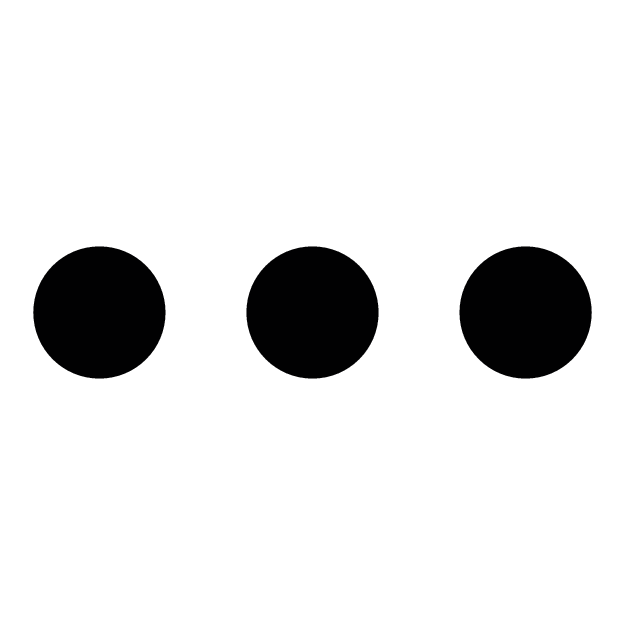
メニューが開きます。
- ⑦
-
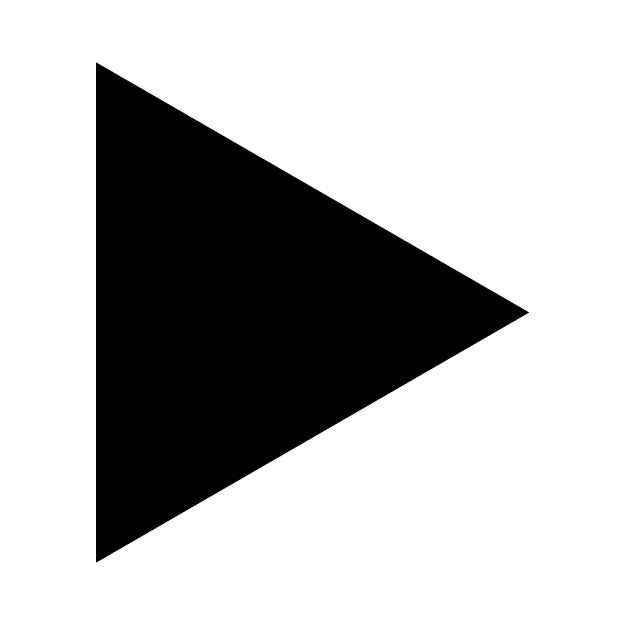
マップが全画面表示になり、選別された画像の移動軌跡が自動で再生されます。
マップビューの全画面表示での操作
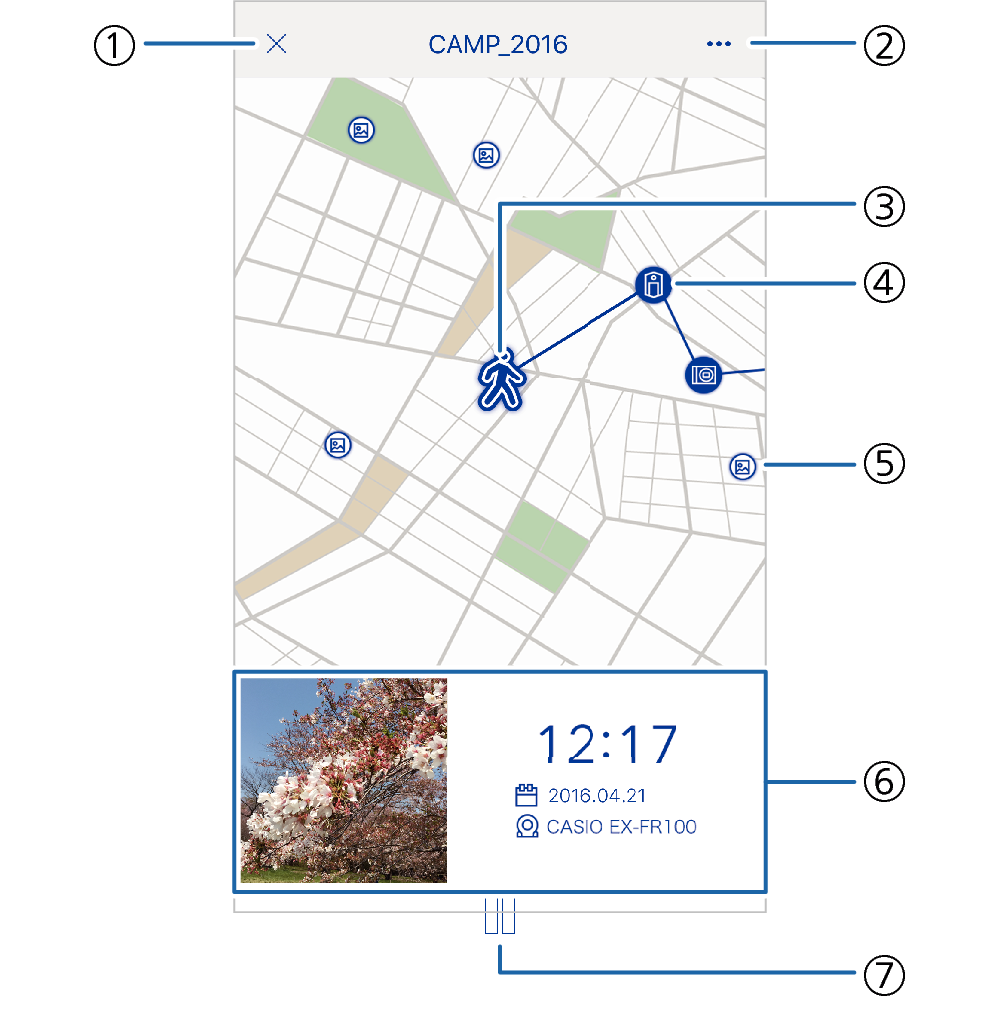
- ①
-
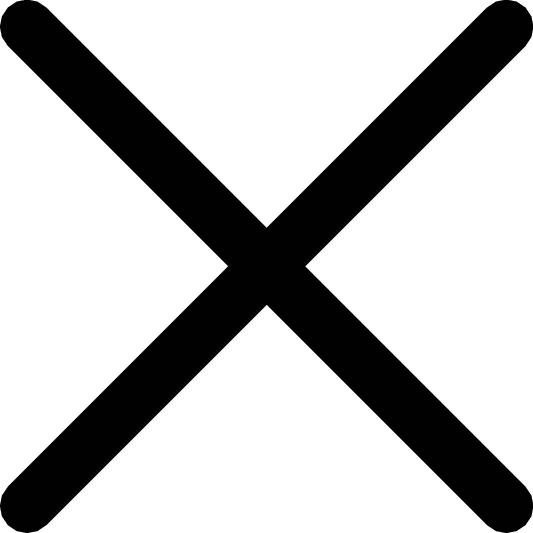
画面を閉じて、戻ります。
- ②
-
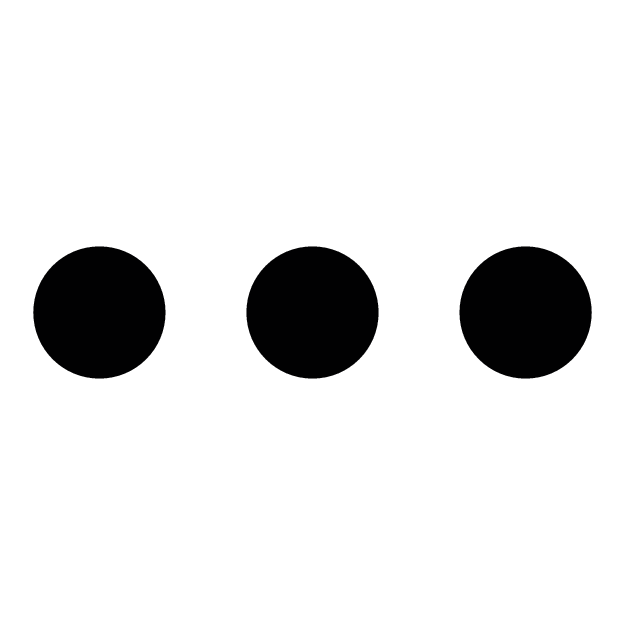
メニューが開きます。
- ③
-
移動アイコン
移動の中心を表します。自動再生中は中央に表示されます。
- ④
-
ハイライトピン
アルバム内でハイライトされている画像の撮影場所を表します。
軌跡の自動再生は、ハイライトピンを順番に移動します。移動アイコンがハイライトピンまで移動すると、画像サムネイルが切り換わります。
- ハイライトピンをタップすると、タップしたピンの画像サムネイルに切り換わり、自動再生が一時停止します。
- ⑤
-
通常ピン
アルバム内でハイライトされていない画像の撮影場所を表します。
- 通常ピンをタップすると、タップしたピンの画像サムネイルに切り換わり、自動再生が一時停止します。
- ⑥
-
画像エリア
画像サムネイルと画像の情報が表示されます。
- 画像エリア部分をタップすると、画像を全画面で表示します。
- 一時停止中は、画像エリアを左右にフリックすると前後の画像を表示できます。
- ⑦
-
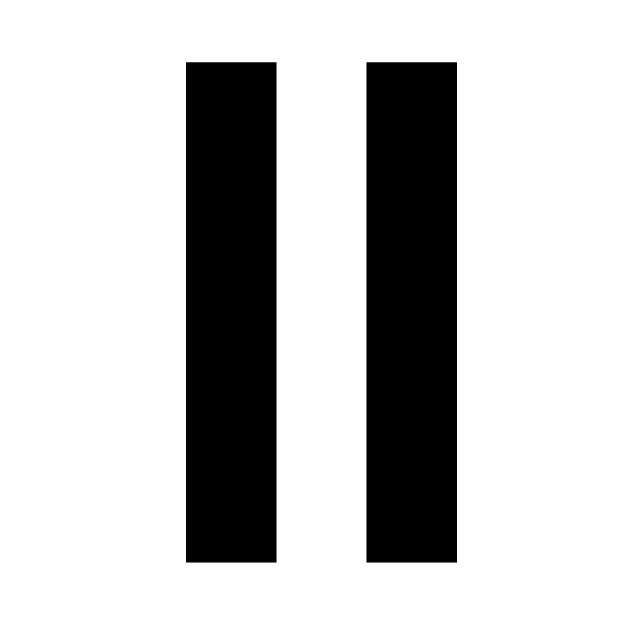
軌跡の自動再生を一時停止します。
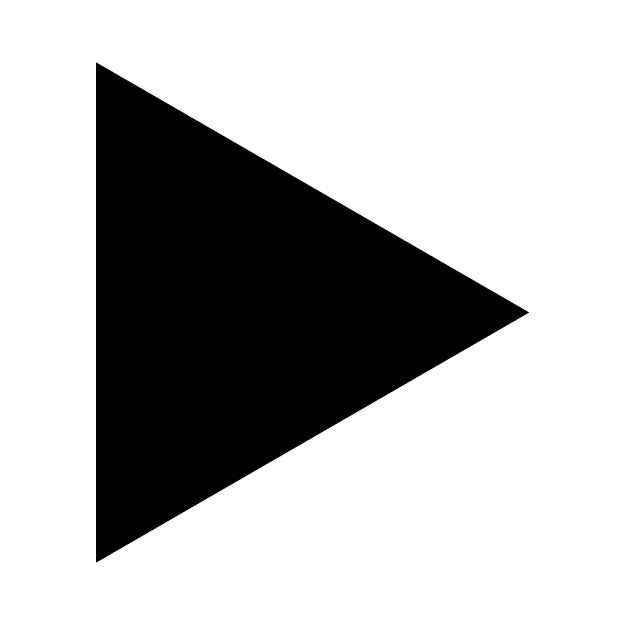 をタップすると、自動再生を再開します。
をタップすると、自動再生を再開します。

 ページのトップへ
ページのトップへ